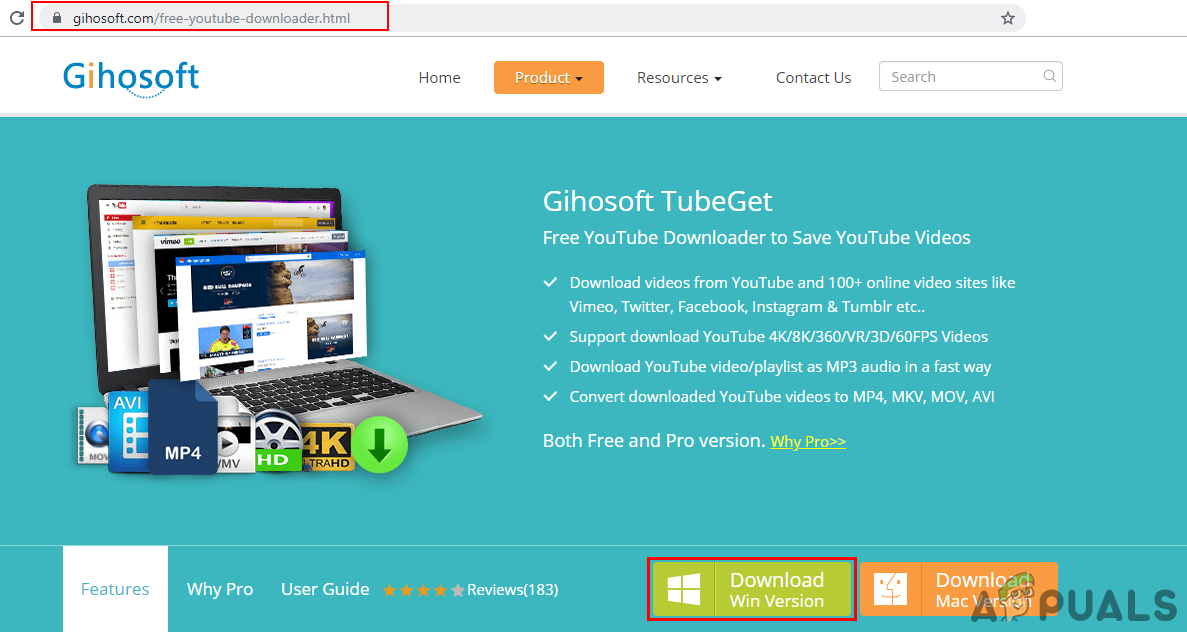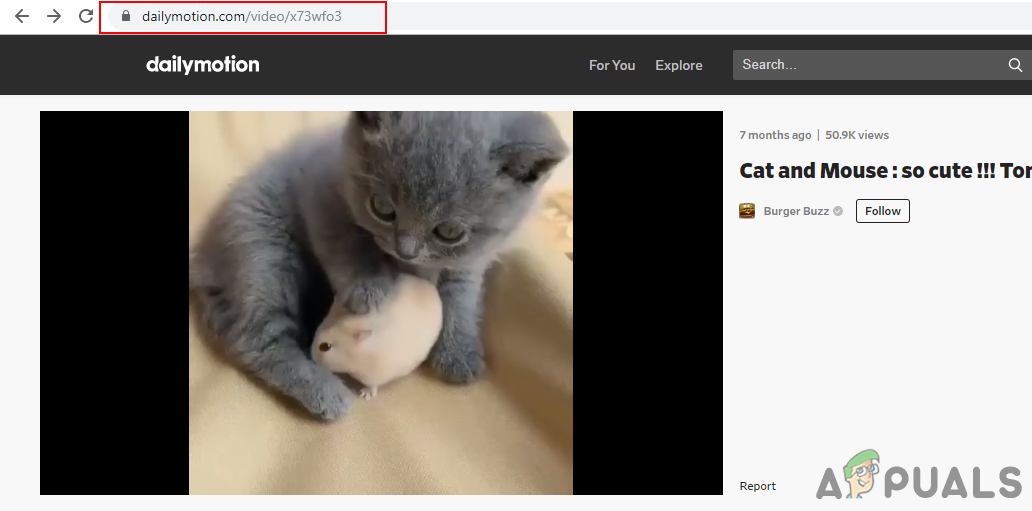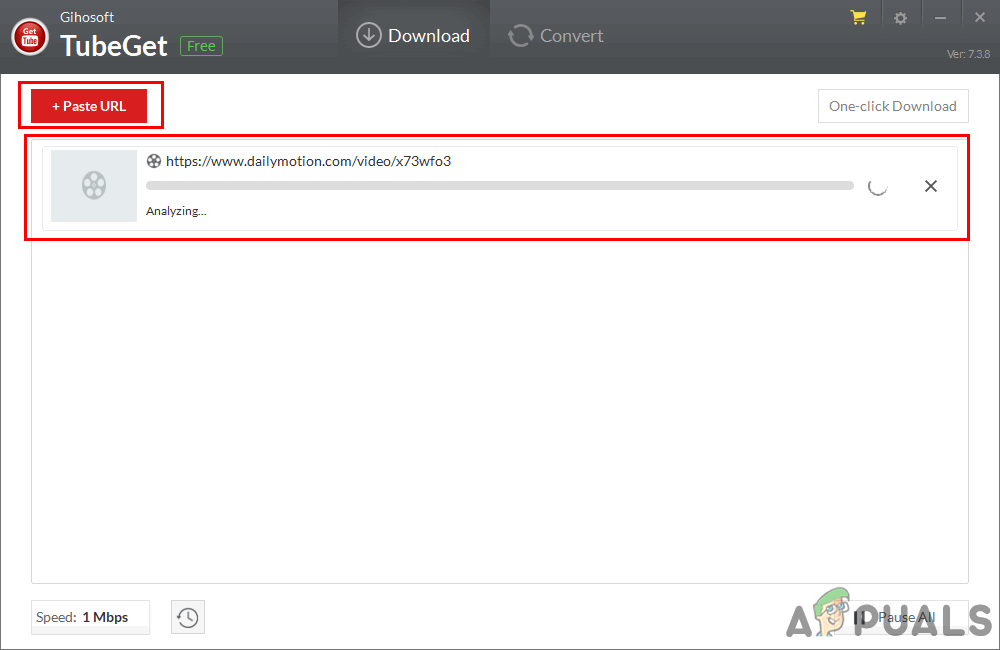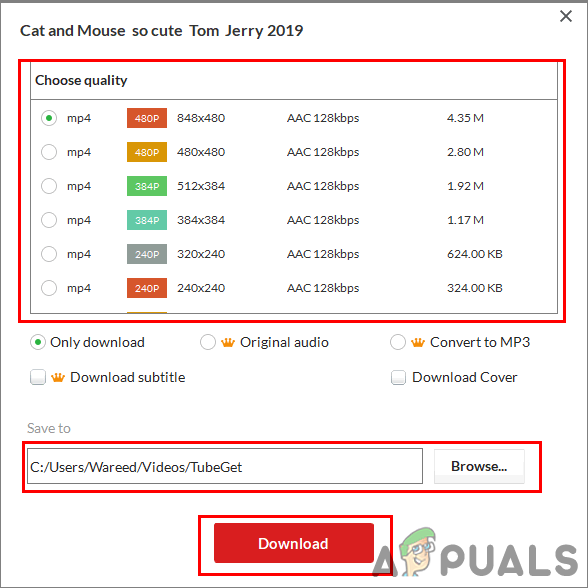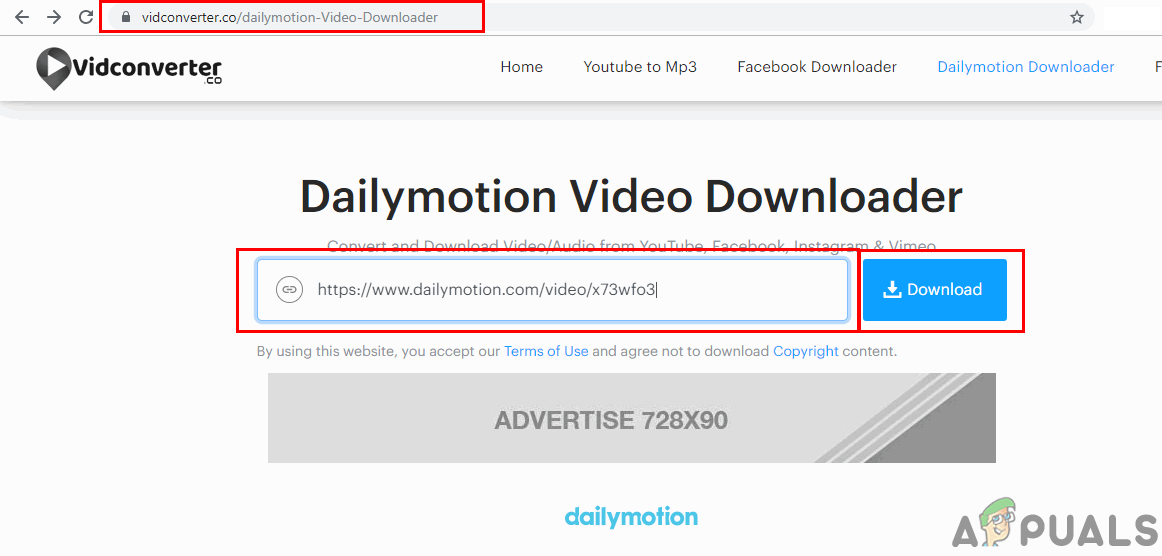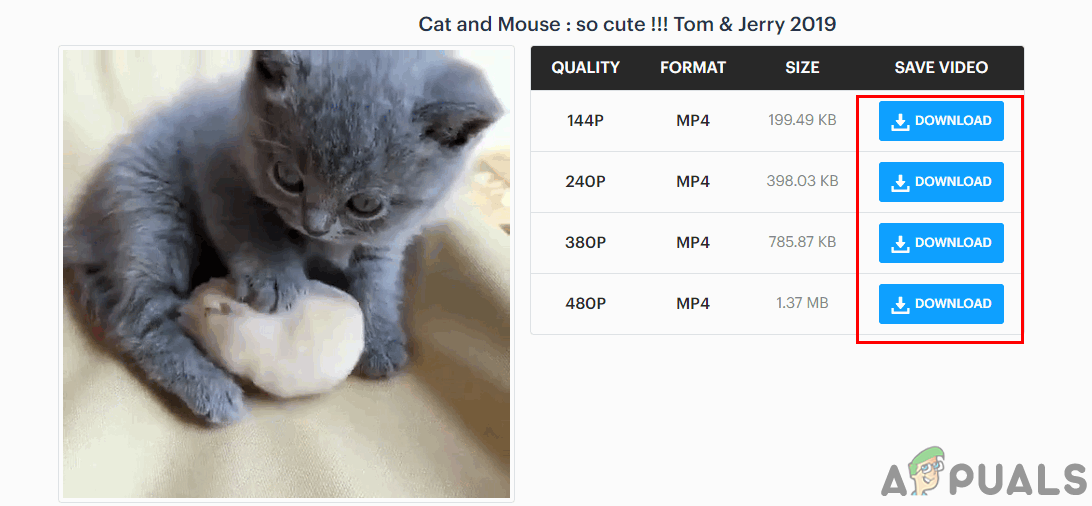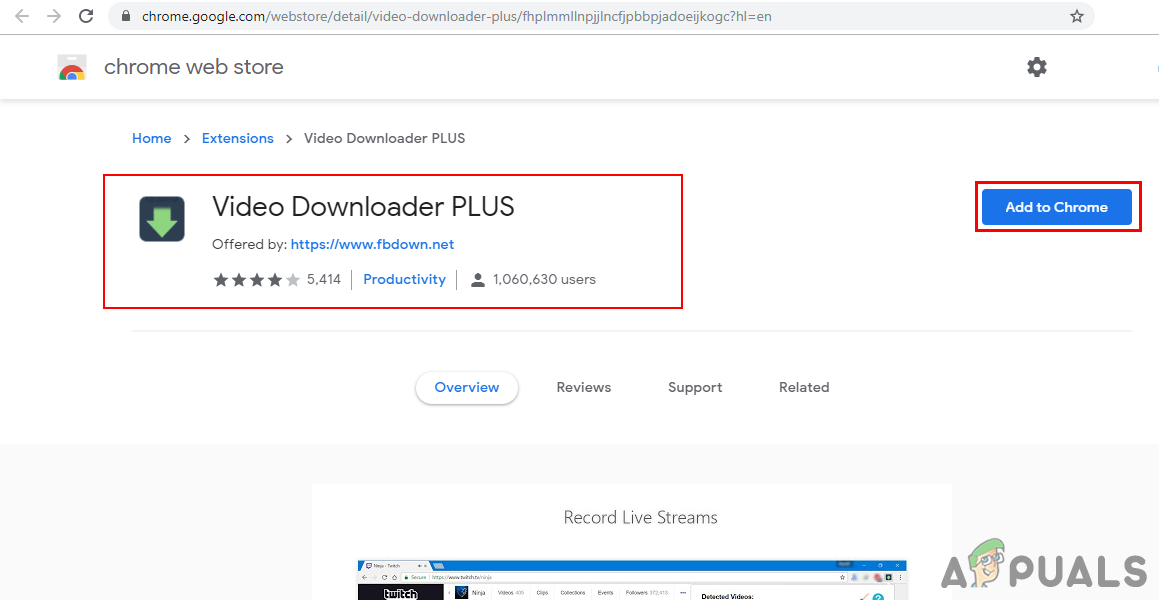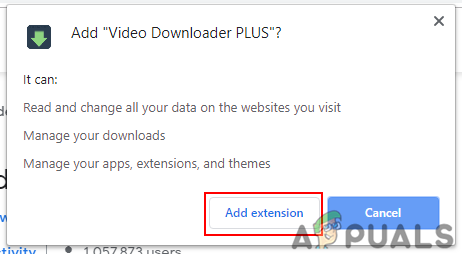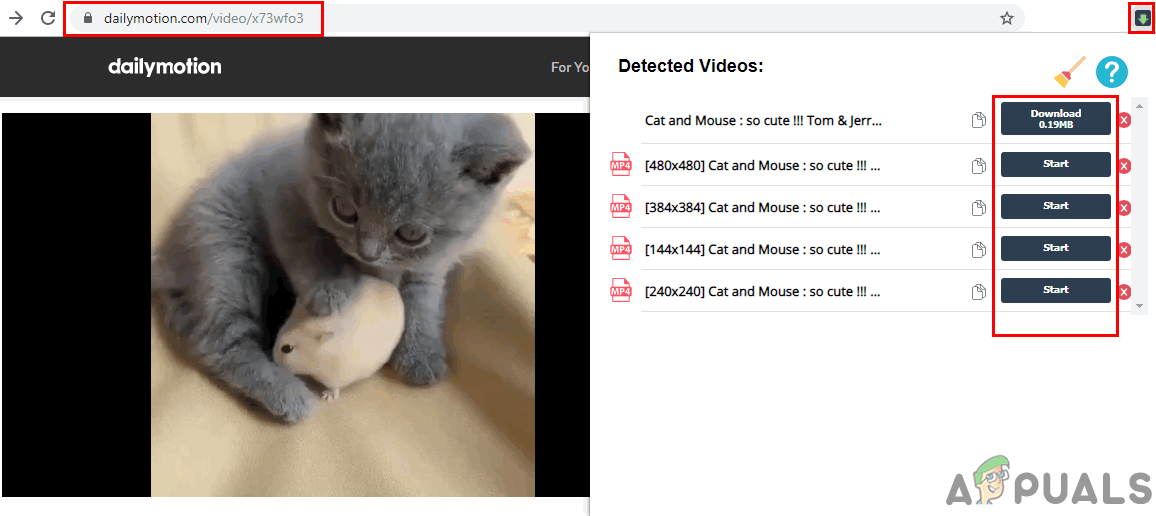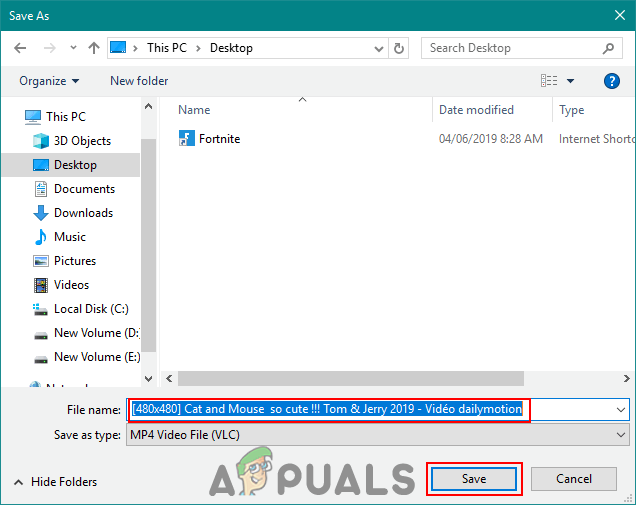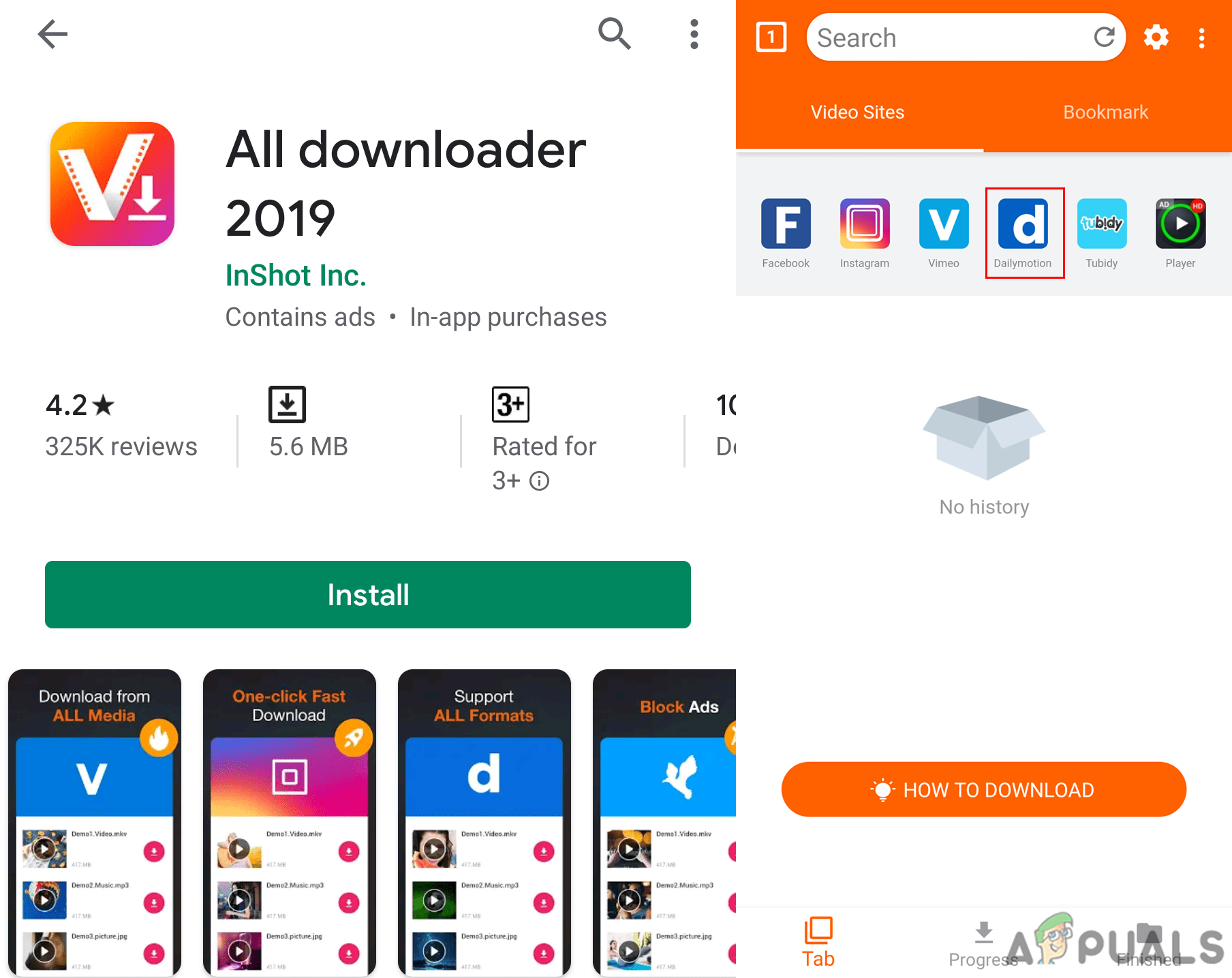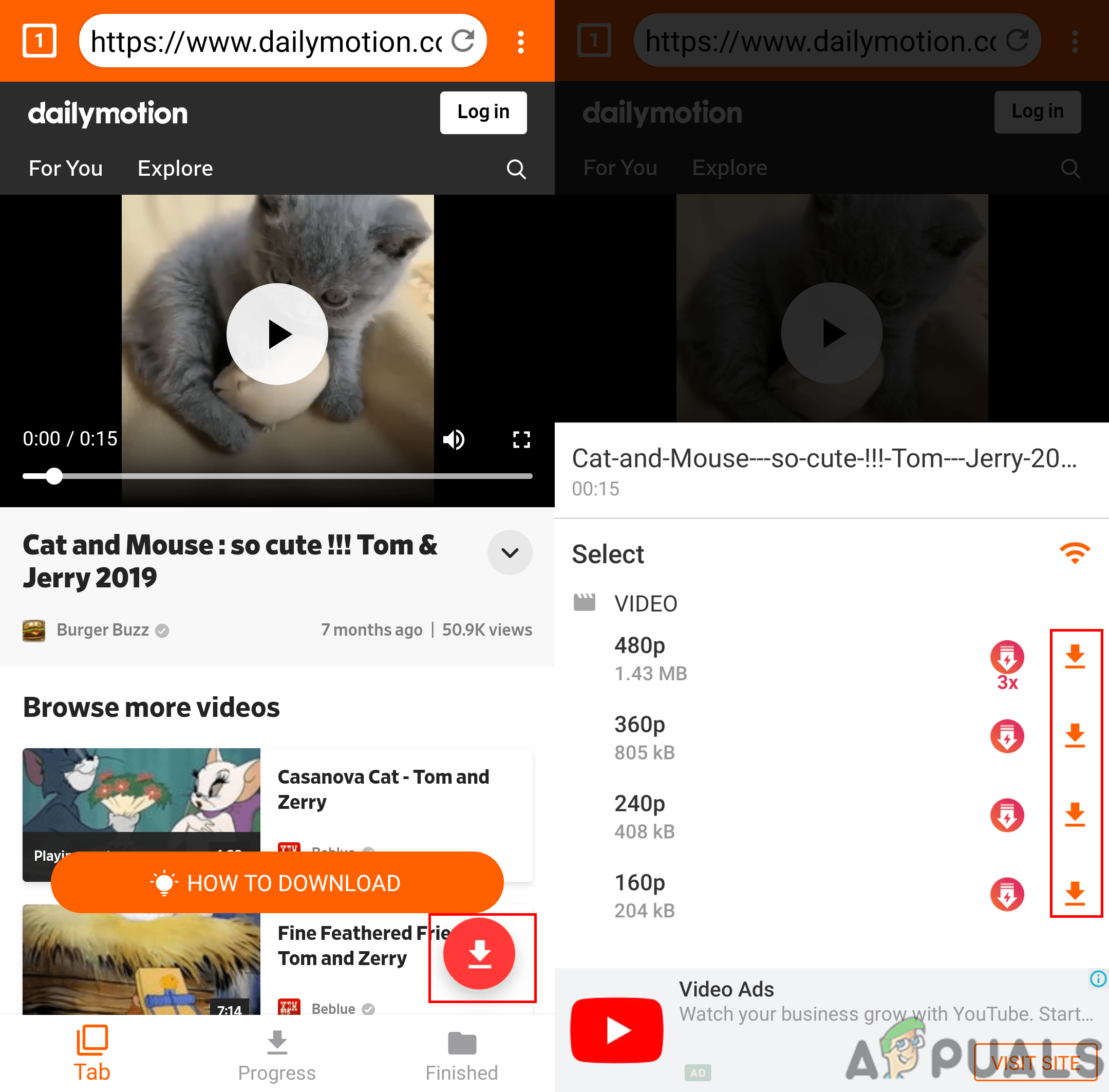A Dailymotion egy olyan európai videomegosztó platform, amely hasonló a Vimeo-hoz és a YouTube-hoz. A felhasználók videók feltöltését, élő közvetítését és megosztását engedélyezhetik az interneten. A híres videomegosztó szolgáltatások nem biztosítanak letöltési gombot a videók letöltéséhez. Néhány alternatív módszer azonban segíthet a Dailymotion videók letöltésében. Ebben a cikkben megosztjuk a Dailymotion videók letöltésének módszereit.

A Dailymotion videók letöltése
Hogyan lehet letölteni a Dailymotion videót PC-re?
A Dailymotion videók PC-re történő letöltése számos különböző módszerrel jár. Vagy használhat harmadik féltől származó alkalmazást, vagy online webhelyet használhat a Dailymotion videó letöltéséhez. Egyes bővítmények szintén nagy segítséget jelenthetnek a videó közvetlen letöltéséhez, miközben a Dailymotion-on nézik őket. Válassza az alábbi módszerek egyikét a Dailymotion videók letöltéséhez:
1. módszer: Harmadik féltől származó alkalmazás használata a Dailymotion videó letöltéséhez
- Menj a tisztviselőhöz Gihosoft TubeGet oldal és Letöltés a szoftver.
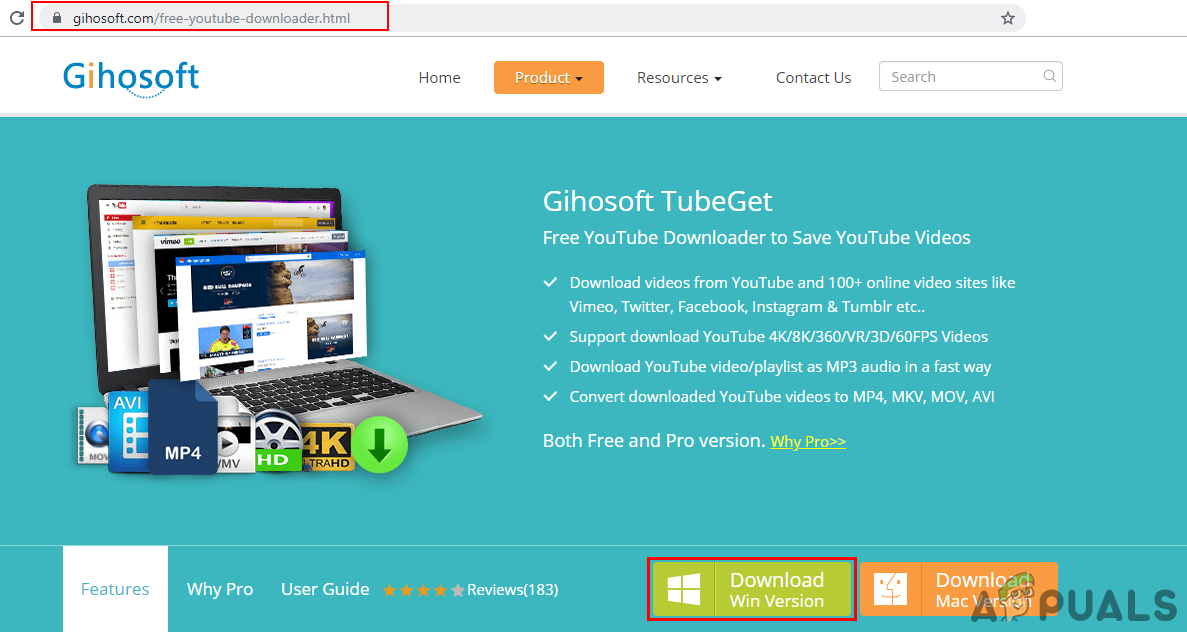
A Gihosoft TubeGet letöltése
- Telepítés a szoftver a letöltött fájlból és nyisd ki azt.
- Nyissa meg a Dailymotion videó amelyet bármelyik böngészőben le szeretne tölteni. Másolja a URL link a videóoldal.
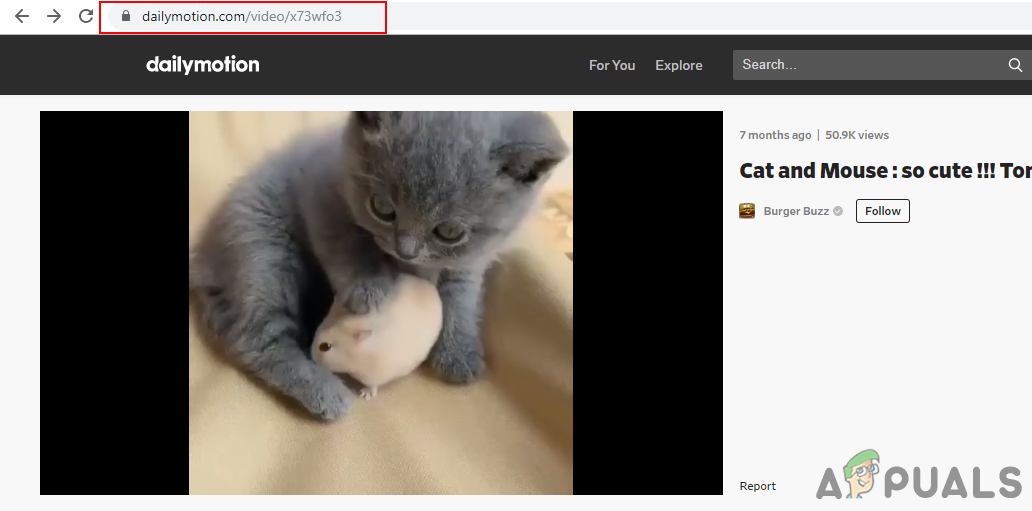
Videó URL másolása
- Most menj vissza Gihosoft TubeGet és kattintson a + URL beillesztése ”Gombra a Dailymotion videó link beillesztéséhez.
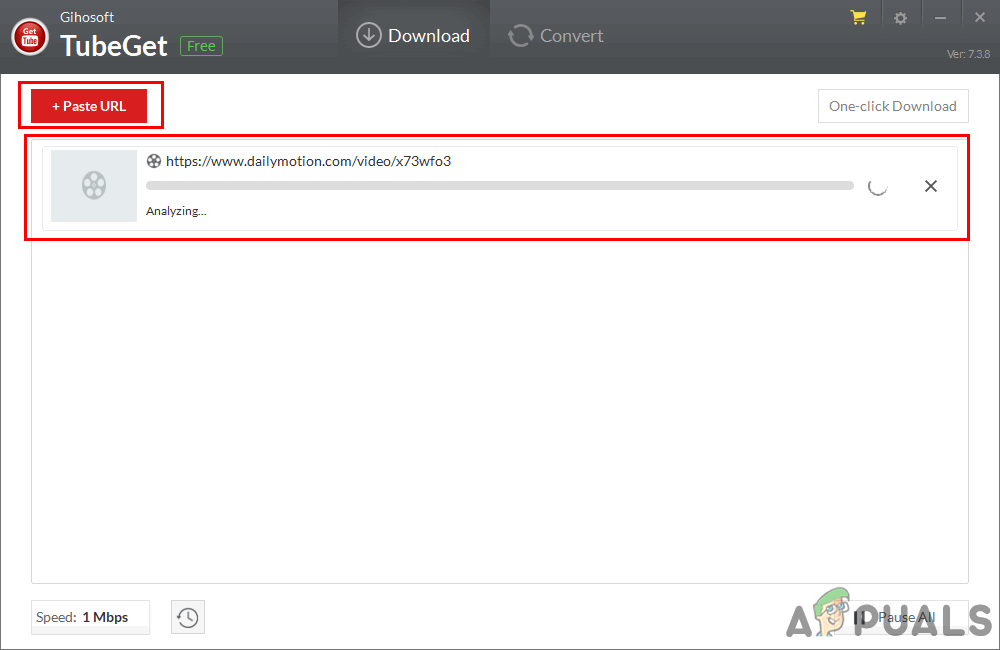
Illessze be a videó linkjét
- Egy új ablak jelenik meg, amely a videó minőségi opcióit tartalmazza. Válassza ki a választást, majd kattintson a gombra Letöltés gomb.
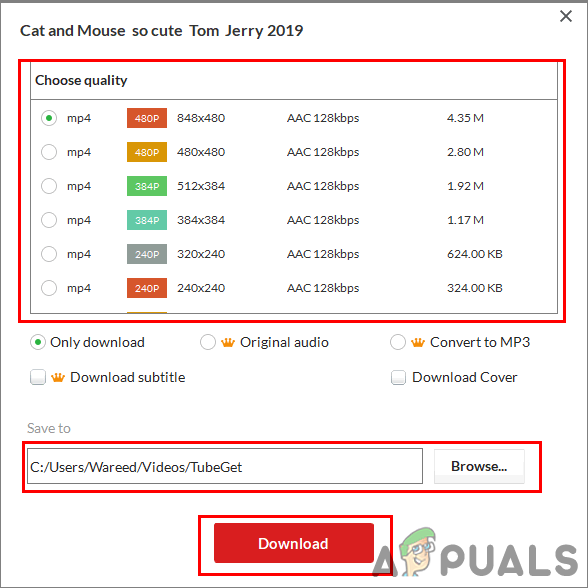
A minőség kiválasztása és a videó letöltése
- A videó megkezdődik a letöltés után, és a letöltés után megtalálhatja a rendszer videomappájában.
2. módszer: Online weboldal használata a Dailymotion videó letöltéséhez
- Nyisd ki Dailymotion videó a böngészőben, és másolja a URL link a videó.
- Most nyisd ki a Vidconverter.co a böngésző új lapján.
- Paszta a URL a videó mezőbe, és kattintson a gombra Letöltés gomb.
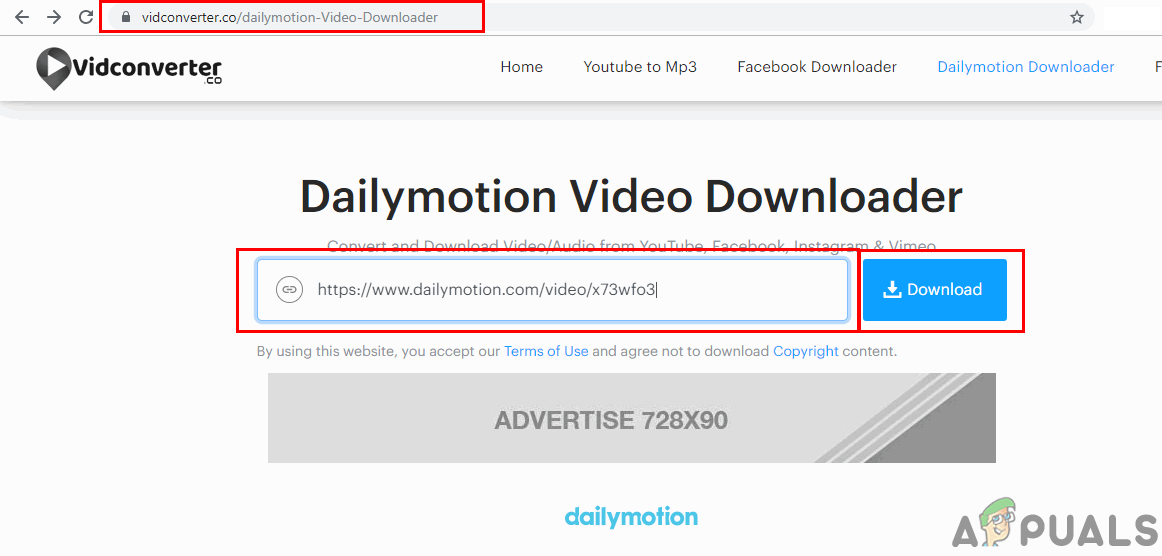
Illessze be a videó URL-jét a webhelyre
- A weboldal megtalálja az Ön számára a videót, és különböző minőségű letöltési gombokat biztosít. Kiválaszthatja a videó minőségét, és rákattinthat a gombra Letöltés gombra a Dailymotion videó letöltésének megkezdéséhez.
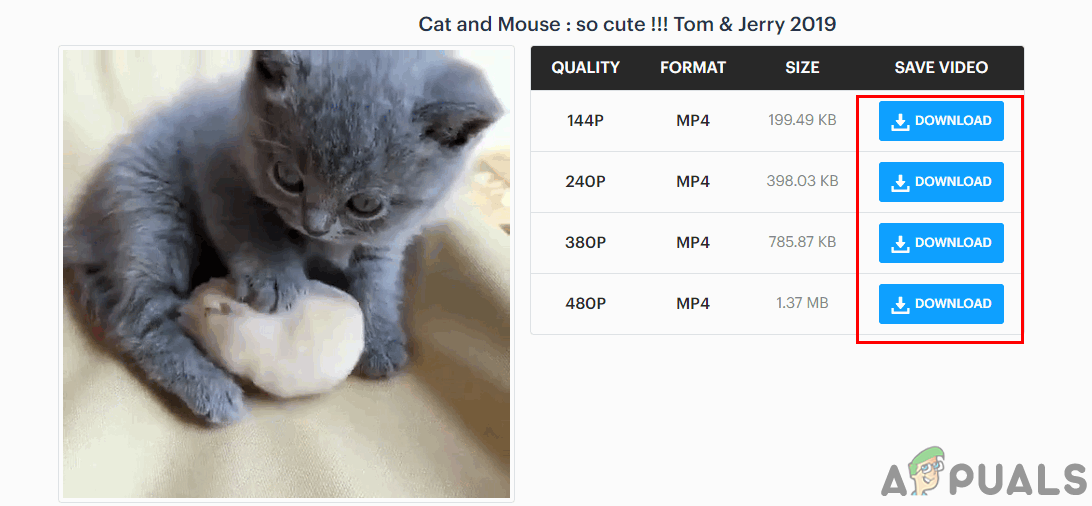
Minőség kiválasztása és videó letöltése
3. módszer: A Google Chrome kiterjesztés használata a Dailymotion Video letöltéséhez
- Nyissa meg a Chrome böngésző a Windows rendszeren, és nyissa meg a kiterjesztés következő linkjét: Video Downloader PLUS
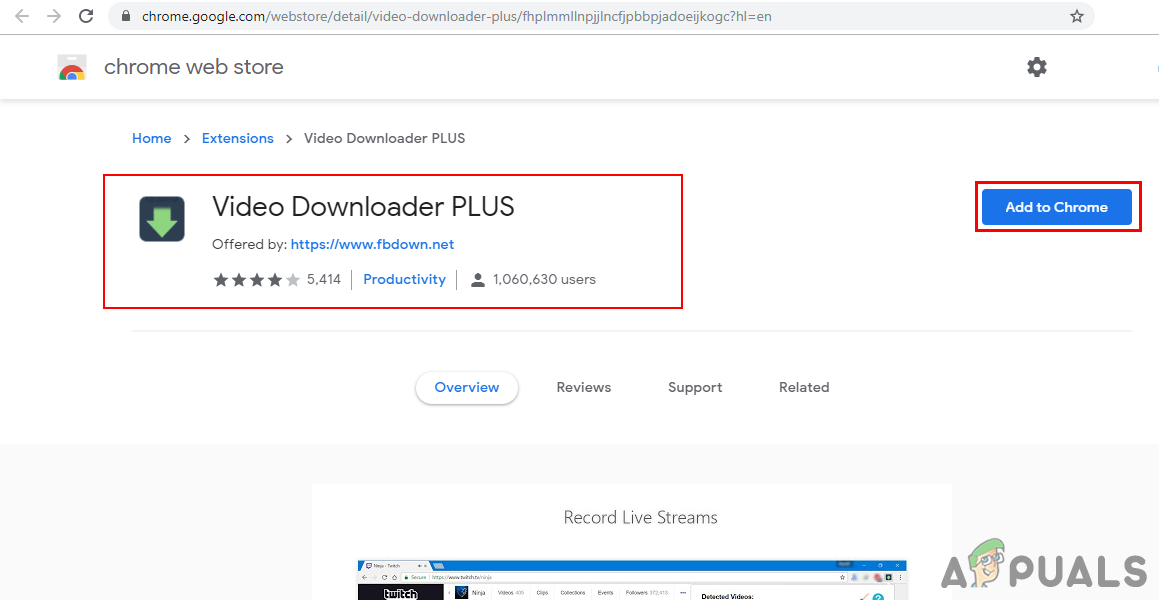
A bővítmény hozzáadása
- Kattintson a Hozzáadás a Chrome-hoz gombot, majd válassza a Bővítmény hozzáadása lehetőség a bővítmény hozzáadásához a böngészőhöz.
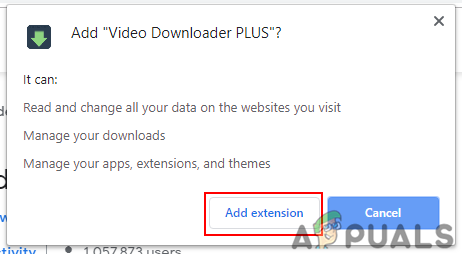
Bővítmény hozzáadása
- Lépjen a Dailymotion videóoldalára és kattintson a gombra Frissítés gombot, ha már nyitva volt.
- Meg fogja találni a kiterjesztés gomb zöldre vált, kattintson a gombra kiterjesztés gomb és válassza ki a letölteni kívánt videó minőségét. Kattintson a Letöltés gombot a minőség mellett.
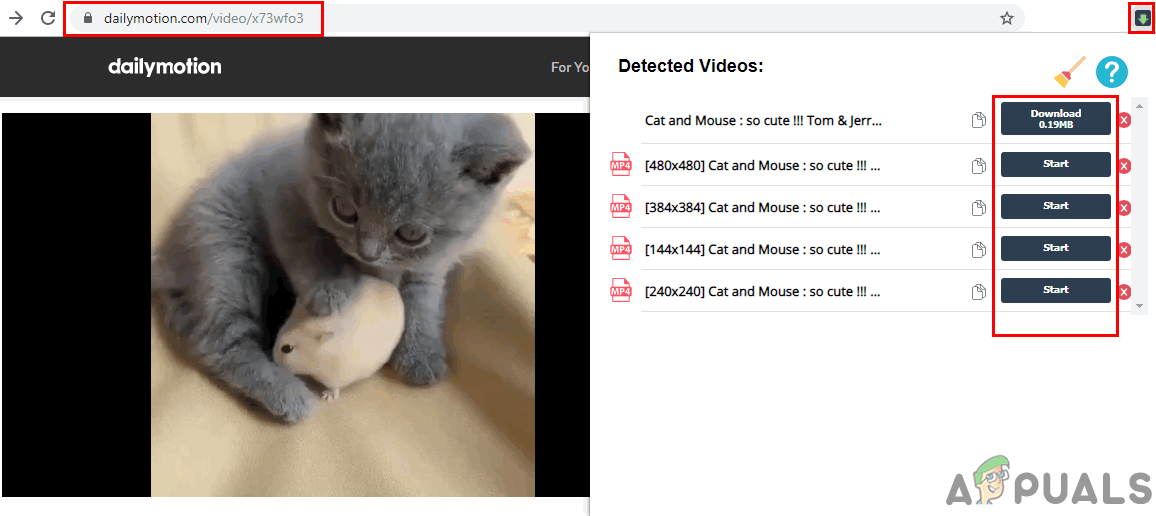
Videó letöltése kiterjesztésen keresztül
- Adja meg a elhelyezkedés a videó letöltéséhez és kattintson a gombra Megment gombra a videó letöltésének megkezdéséhez.
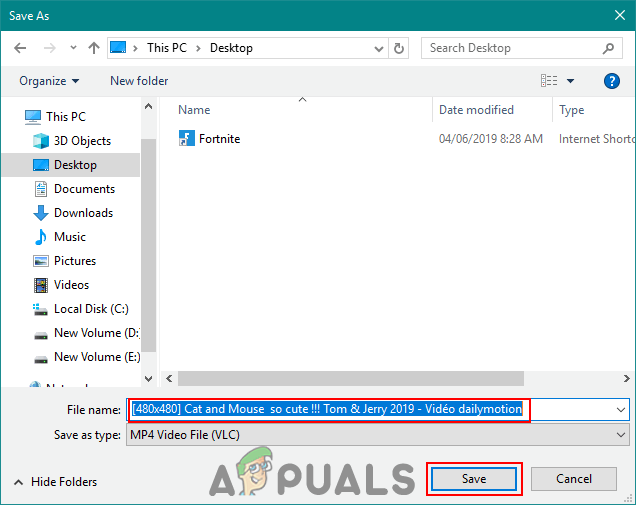
Hely megadása a videók mentéséhez
Hogyan lehet letölteni a Dailymotion videókat Androidra?
A Google Play Áruházban sok olyan alkalmazás található, amely felhasználható a Dailymotion videók letöltésére. Bemutatjuk az All Downloader 2019 alkalmazást, amelyet problémamentesen használtunk fel a Dailymotion videók letöltéséhez. Használhatja az Android böngésző online webhelyét is a videó letöltéséhez, csakúgy, mint a PC 2. módszerében.
- Menj Google Play Áruház és töltse le a Minden Downloader 2019 kb.
- Most nyissa meg a Minden Downloader 2019 alkalmazást, és kattintson a Dailymotion ikon.
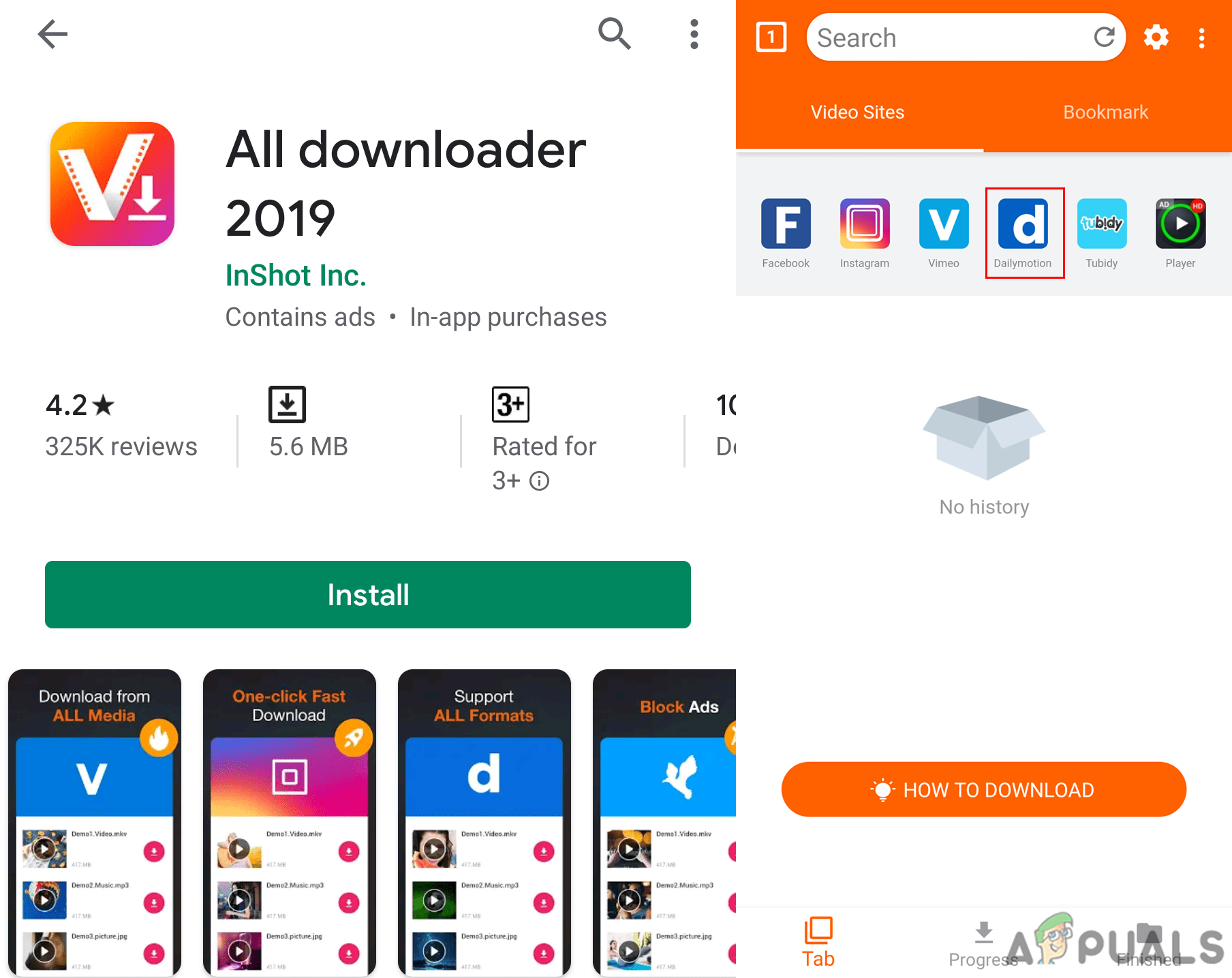
Az alkalmazás telepítése és megnyitása
- Megnyitja a Dailymotion böngésző formájában. Keresés a letölteni kívánt videóhoz kattints a gombra Letöltés ikon. A minőségi opció jelenik meg a videók letöltéséhez, választ a kívánt minőséget, és koppintson a gombra Letöltés ikon mellette.
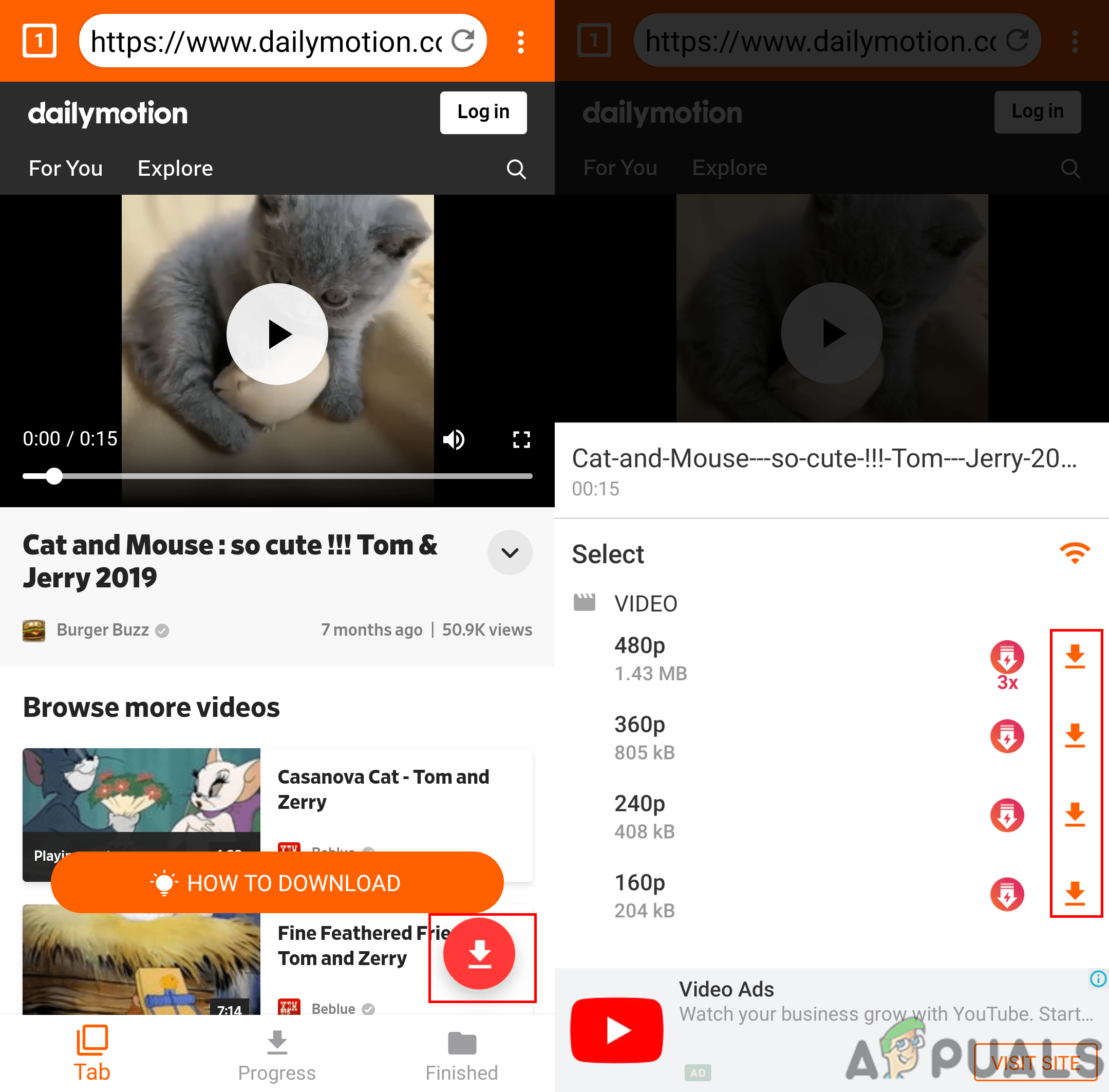
A videó keresése és letöltése
- Videód megkezdi az alkalmazás letöltését, a videót a Galériában is megtalálod.